来源:www.laomaotao.org 时间:2018-12-14 13:15
我们在使用win7电脑的时候,经常需要安装一些软件,使用的时间长了,安装的软件也就会越来越多,我们会看到桌面右下角任务栏的图标会很多,那么win7电脑怎么隐藏任务栏图标呢?今天为大家分享win7电脑隐藏任务栏图标的操作方法。
隐藏任务栏图标操作方法:
1、首先用鼠标右键在桌面下面的任务栏处点击一下,这时就会出现上拉菜单。如图所示:
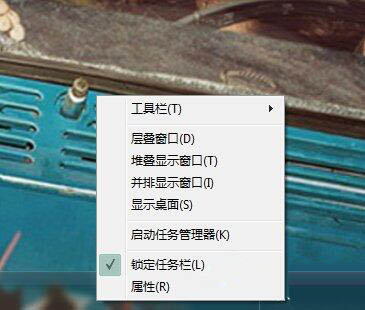
2、移动鼠标在下拉菜单下面找到属性选项然后用鼠标点击属性选项。如图所示:
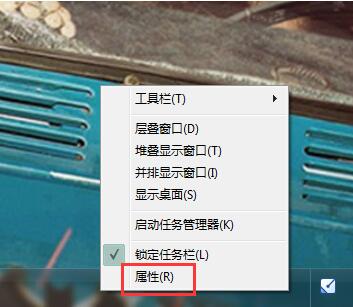
3、点击属性以后任务栏和开始菜单属性窗口出现,然后把任务栏下面的隐藏不活动的图标左边打上勾。如图所示:
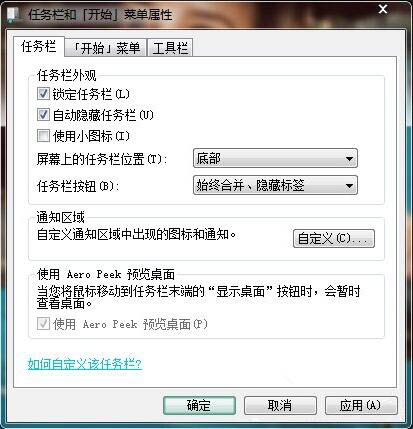
4、在隐藏不活动图标左边打上勾以后,然后鼠标点击属性窗口右边的自定义按钮。如图所示:
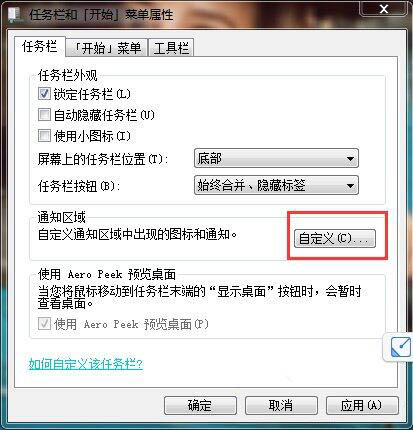
5、点击自定义按钮以后进入自定义通知窗口。如图所示:
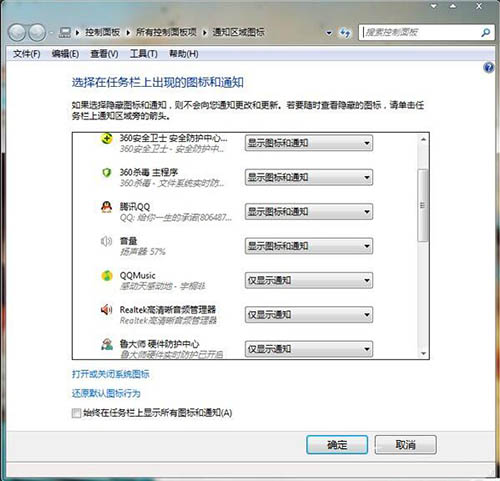
6、在自定义通知窗口下面的当前选项栏里面设定当前项目的行为,点击项目右边对应的行为,点击项目行为出现下拉菜单,在下拉菜单里面可以选择再不活动时隐藏,然后点击确定这样就就会把任务栏里面的图标隐藏起来。
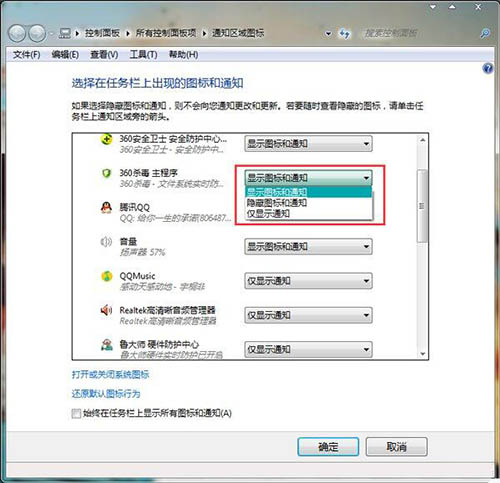
7、未设定隐藏任务栏图标以前。

8、设定隐藏任务栏图标之后。

关于win7电脑隐藏任务栏图标的操作步骤就为用户们详细介绍到这边了,如果用户们使用电脑的时候不知道怎么隐藏任务栏图标,可以参考以上方法步骤进行操作哦,希望本篇教程对大家有所帮助,更多精彩教程请关注新毛桃官方网站。
责任编辑:新毛桃:http://www.laomaotao.org